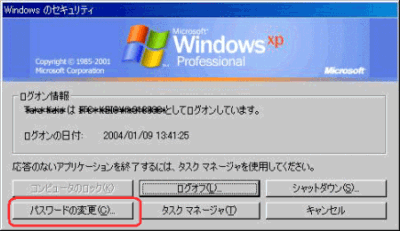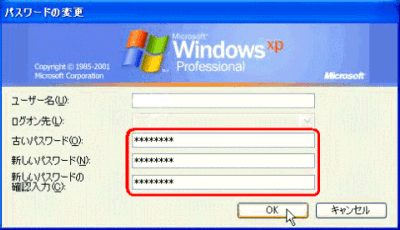セキュリティ対策
| セキュリティ対策 | |
| 電源をONにしてパソコンが起動したら、ユーザ名およびパスワードを入力します。 (ユーザ名は学籍番号、初期パスワードは電算センターが設定しています) セキュリティー上の観点から、パスワードは定期的に変更いただくことをおすすめしますが、 セキュリティパスワードを変更する際には次の点に注意してください。 |
| ①他の人が容易に類推できるようなパスワードはつけないこと (名前、生年月日、電話番号、他で使用している暗証番号等は簡単に破られてしまう可能性があります) ②自分のパスワードは絶対に他の人に教えないこと ③月に一回程度はパスワードを変更しておくこと ④変更後は、パスワードを忘れないこと |
| パスワードの変更手順は、以下のとおりです。 1.まずデスクトップ画面が表示されたら、キーボードの「Ctrl」と「Alt」と「Delete」のキーを3つ同時に押します。 |
| 2.ユーザ名の欄に学籍番号を半角英数字で入力します。(3文字目は小文字です) 以後、このパスワードを忘れるとネットワークに接続することができなくなりますので、ご注意ください。 |
|
USBメモリ経由のウイルスが多く出回っています。定期的にウイルスチェックをしましょう。 |